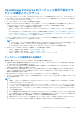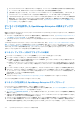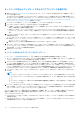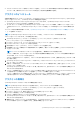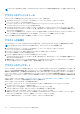Users Guide
Table Of Contents
- Dell EMC OpenManage Enterpriseバージョン3.7ユーザーズ ガイド
- 目次
- 表
- Dell EMC OpenManage Enterprise について
- OpenManage Enterprise 内のセキュリティ機能
- OpenManage Enterpriseのインストール
- OpenManage Enterpriseをお使いになる前に
- OpenManage Enterpriseグラフィカル ユーザー インターフェイスの概要
- OpenManage Enterprise ホームポータル
- 監視または管理のためのデバイスの検出
- サーバーから開始される検出機能を用いたサーバーの自動検出
- デバイス検出ジョブの作成
- デバイス検出のためのプロトコル サポート マトリックス
- デバイス検出ジョブの詳細の表示
- デバイス検出ジョブの編集
- デバイス検出ジョブの実行
- デバイス検出ジョブの停止
- .csv ファイルからデータをインポートして複数のデバイスを指定
- グローバル除外範囲
- サーバ検出ジョブを作成するための検出モードの指定
- サーバー用にカスタマイズされたデバイス検出ジョブ プロトコルの作成 - 検出プロトコルの追加設定
- シャーシ検出ジョブを作成する検出モードの指定
- シャーシ用にカスタマイズされたデバイス検出ジョブ プロトコルの作成 - 検出プロトコルの追加設定
- Dellストレージ検出ジョブを作成するための検出モードの指定
- ネットワーク スイッチ検出ジョブを作成するための検出モードの指定
- HTTPSストレージ デバイス用にカスタマイズされたデバイス検出ジョブ プロトコルの作成 - 検出プロトコルの詳細設定
- SNMP デバイス用のカスタマイズしたデバイス検出ジョブプロトコルの作成
- 複数のプロトコル検出ジョブを作成する検出モードの指定
- デバイス検出ジョブの削除
- デバイスとデバイス グループの管理
- デバイスインベントリの管理
- デバイスのファームウェアおよびドライバーの管理
- デバイス導入テンプレートの管理
- リファレンス デバイスからの導入テンプレートの作成
- テンプレート ファイルのインポートによる導入テンプレートの作成
- 導入テンプレート情報の表示
- サーバー導入テンプレートの編集
- シャーシ導入テンプレートの編集
- IOA導入テンプレートの編集
- 導入テンプレートのネットワーク プロパティの編集
- デバイス導入テンプレートの導入
- IOA導入テンプレートの導入
- 導入テンプレートのクローン作成
- 未検出のサーバーまたはシャーシへの設定の自動導入
- 自動導入のターゲットの作成
- 自動導入のターゲットを削除
- 自動導入のターゲットの詳細の別形式へのエクスポート
- ステートレスな導入の概要
- ネットワークの定義
- 設定済みネットワークの編集または削除
- VLAN定義のエクスポート
- ネットワーク定義のインポート
- プロファイルの管理
- デバイス設定コンプライアンスの管理
- デバイス アラートのモニターと管理
- 監査ログのモニター
- デバイスコントロール用ジョブの使い方
- デバイス保証の管理
- レポート
- MIB ファイルの管理
- OpenManage Enterprise アプライアンス設定の管理
- OpenManage Enterprise のネットワーク設定
- OpenManage Enterprise ユーザーの管理
- ユーザーセッションの終了
- OpenManage Enterprise でのディレクトリサービスの統合
- OpenID Connectプロバイダーを使用したOpenManage Enterpriseログイン
- OpenManage EnterpriseへのOpenID Connectプロバイダーの追加
- OpenManage Enterpriseへのロール ベースのアクセスのためのPingFederateでのOpenID Connectプロバイダー ポリシーの設定
- OpenManage Enterpriseへのロール ベースのアクセスのためのKeycloakでのOpenID Connectプロバイダー ポリシーの設定
- OpenID Connectプロバイダーを使用したOpenManage Enterpriseの登録ステータスのテスト
- OpenManage EnterpriseでのOpenID Connectプロバイダーの詳細の編集
- OpenID Connectプロバイダーの有効化
- OpenID Connectプロバイダーの削除
- OpenID Connectプロバイダーの無効化
- セキュリティ証明書
- コンソールプリファレンスの管理
- ログインセキュリティのプロパティの設定
- アラート表示のカスタマイズ
- SMTP、SNMP、Syslogアラートの設定
- 着信アラートの管理
- 保証設定の管理
- OpenManage Enterpriseのバージョンと使用可能なプラグインの確認とアップデート
- リモートコマンドとスクリプトの実行
- OpenManage Mobile の設定
- その他の参照情報およびフィールドの説明
OpenManage Enterprise のバージョンと使用可能なプラ
グインの確認とアップデート
[コンソールとプラグイン]ページでは、OpenManage Enterprise のバージョンを確認およびアップデートし、プラグインをインス
トールおよびアップデートすることができます。[コンソールとプラグイン]ページに移動するには、[アプリケーションの設定]
> [コンソールとプラグイン]をクリックします。
[コンソールとプラグイン]ページでは、次の操作を実行できます。
● お使いの OpenManage Enterprise の現在のバージョンを表示し、アップデートが利用可能かどうかを確認してから、新しいバー
ジョンにアップグレードします。[アップデート設定]ボタンをクリックすると、次の操作を実行できます。
○ 自動または手動でアップデートを確認することを選択します。
○ アプライアンスをアップデートする Dell.com(オンライン)またはネットワーク共有(オフライン)モードから選択しま
す。
Dell.com またはネットワーク共有からのアップグレードに関する詳細については、「オンライン方式を使用した OpenManage
Enterprise の構成とアップグレード 、p. 164」または「ネットワーク共有を使用して OpenManage Enterprise を構成し、オフ
ライン アップグレードを実行する 、p. 165」を参照してください。
● インストールするプラグインの[インストール]をクリックして、アプライアンスの機能を強化します。プラグインのインス
トールの詳細については、「プラグイン」を参照してください。
メモ:
○ プラグインをインストール後に完全に機能させるには、OpenManage Enterprise Advanced ライセンスが必要です。プラ
グインの詳細については、Dell サポート サイトで入手可能な各マニュアルを参照してください。
○ OpenManage Enterprise のプラグインをインストールすると、アプライアンス サービスが再起動します。
● すでにインストールされているプラグインを使用して、次の操作を実行できます。
○ プラグインを無効にします。参照先: プラグインの無効化 、p. 167
○ プラグインを有効にします。参照先: プラグインの有効化 、p. 168
○ プラグインをアンインストールします。参照先: プラグインのアンインストール 、p. 168
アップグレードの推奨事項と前提条件
管理者は、最新バージョンにアップデートする前に、次の点を考慮する必要があります。
● 予期しない何らかの問題が発生する場合のバックアップとして、コンソールの VM スナップショットを取ります。必要に応じ
て、余分のダウンタイムの時間を確保してください。
● アップデートプロセスには少なくとも 1 時間を割り当てます。低速なネットワーク接続でアップデートをダウンロードしなけ
ればならない場合は、時間を余分に確保してください。
● デバイス構成、導入、または拡張(プラグイン)タスクが実行中でないこと、あるいは計画ダウンタイム中に実行するように
スケジュールが設定されていないことを確認してください。アクティブまたはスケジュールされたタスクまたはポリシーは、
更新中に追加の警告なしで終了します。
● 差し迫ったスケジュールされたアップデートについてその他のコンソールユーザーに通知します。
● アップグレードが失敗した場合、アプライアンスが再起動します。VM スナップショットを元に戻して、再度アップグレードす
ることをお勧めします。
メモ:
● [自動] > [オンライン]を使用して OpenManage Enterprise バージョン 3.7 に直接アップデートできるのは、3.5 以降の
OpenManage Enterprise バージョンのみです。
● バージョン 3.4 より前の OpenManage Enterprise のバージョン(たとえば、バージョン 3.3.x、バージョン 3.2)については、
3.7 へのアップグレードを検討する前に、まずバージョン 3.4 に、次にバージョン 3.5 にアップデートする必要があります。
● OpenManage Enterprise — Tech Release バージョンをまず OpenManage Enterprise バージョン 3.0 または 3.1 にアップグレ
ードする必要があります。
● デバイス検出数が 8000 台を超えている OpenManage Enterprise をアップデートする場合、アップデート タスクの完了まで
に 2~3 時間かかります。その間は、サービスが応答しなくなる場合があります。完了したら、アプライアンスを正常に再
起動することをお勧めします。再起動後は、アプライアンスの通常の機能が回復します。
● 2 番目のネットワーク インターフェイスの追加は、コンソールのアップグレード後のタスクが完了してから行うようにし
てください。アップグレード後タスクの進行中に 2 番目の NIC を追加しようとしても効果はありません。
OpenManage Enterprise アプライアンス設定の管理 163